Мултимедиен аудио контролер: общи концепции и решаване на проблеми със звук
С появата на понятието "мултимедия" висококачественият звук се превърна в неразделна част от всяка компютърна система. Вярно е, че не всеки потребител ясно разбира какво е, и още повече как да се решат проблемите, свързани с факта, че мултимедийният аудио контролер не работи.
Какво е аудио контролер?
По принцип, що се отнася до самата концепция на аудиоконтролера, може да се каже с увереност, че като цяло всеки чипсет е инсталиран в компютърна система, която е отговорна за възпроизвеждането на звука. Естествено, като всеки друг хардуер, мултимедийният аудио контролер не може да работи без подходящите драйвери, които са специални програми за правилното функциониране на самото устройство.

Видове модерни контролери
Към днешна дата всички аудио контролери могат да бъдат разделени на три основни типа: звукови карти (звукови карти, звукови карти), чипове, инсталирани директно на дънната платка на компютъра (Sound-on-Board, AC'97, High Definition Audio) и контролери през портове и USB интерфейси.
В някои случаи можете да включите и MIDI контролери, които ви позволяват да се свързвате с компютърната система „желязо” и виртуални синтезатори, семплери, MIDI клавиатури и т.н. виртуални драйвери, без които съответните виртуални инструменти (VST, DX, RTAS) просто няма да работят.
Как да разберете вида на аудио контролер в Windows?
За да разберете кой мултимедиен аудиоконтролер е инсталиран в системата, трябва да използвате “Device Manager”, разположен в “Control Panel” (раздел “Звукови, видео и игрални устройства”). Ето името на съответното устройство.
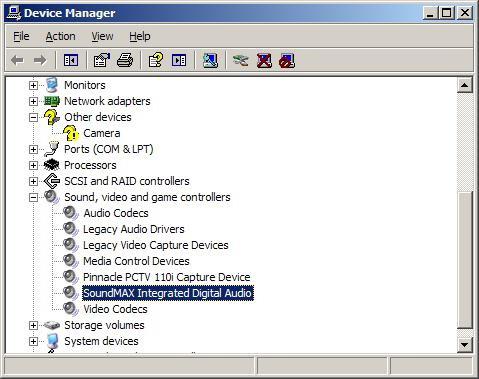
Ако отидете в менюто "Properties", можете да получите информация за това коя версия на мултимедийния драйвер, който аудио контролерът използва по подразбиране. Ако е необходимо, той може да бъде актуализиран до по-нова версия.
Ами ако аудио контролерът не работи?
За съжаление, има много чести ситуации, когато на компютър без причина звукът се губи. Както вече е ясно, това се дължи на факта, че мултимедийният аудио контролер по някаква причина не работи. Те могат да бъдат доста много.
Основната причина може да бъде липсата или неправилното инсталиране на водача. В същия "Диспечер на устройствата" самият контролер ще бъде маркиран в жълто.
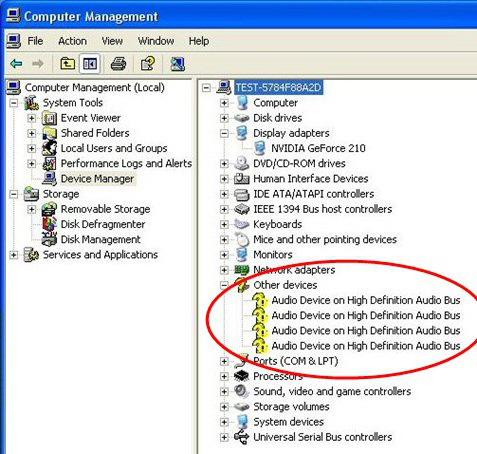
Просто трябва да инсталирате (или актуализирате) драйвера на устройството. В някои случаи може да има конфликт между няколко контролери, инсталирани в системата. В тази ситуация ще трябва ръчно да премахнете неизползвания аудио контролер, оставяйки желания като главен.
Понякога може да има ситуация, при която контролерът, инсталиран на дънната платка, не е включен. За да направите това, преди да стартирате системата, трябва да влезете в BIOS и да изберете Enable ("Налично") или Auto (Автоматично) пред контролера.
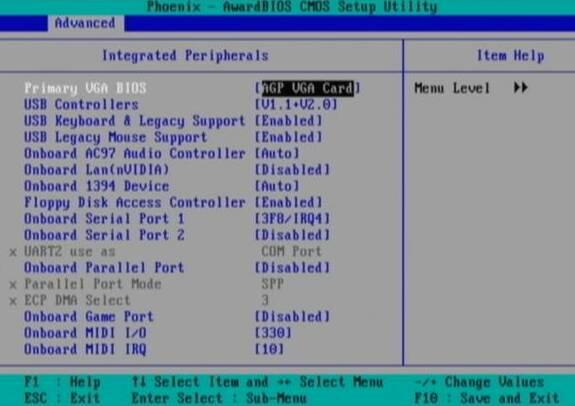
Друга често срещана причина за неработоспособността на аудиоконтролера може да бъде свързването към входните и изходните съединители на повреденото оборудване, което може да причини късо съединение. В този случай, за съжаление, софтуерните решения на проблема няма да помогнат. Контролерът трябва или да бъде ремонтиран, или просто да бъде заменен с нов. Между другото, ако системата е инсталирана директно на дънната платка, затварянето може да го докосне. След това трябва да сменя цялата “дънна платка”.
Но ще изхождаме от факта, че основната причина все още е в липсата или неправилното инсталиране на драйверите, тъй като именно тази е най-често срещаната.
Автоматично инсталиране на драйвера
Тези потребители, които твърдят, че не са инсталирали драйвери за аудио устройства в системата, но има звук, са абсолютно погрешни. Това е обяснено елементарно. Факт е, че в "ОС" на Windows в самата инсталационна дистрибуция вече са инсталирани всички драйвери на мултимедийни аудио контролери. Ако е необходимо, можете да инсталирате подходящия драйвер от оригиналния диск с дистрибуцията на Windows. За да направите това, можете да използвате поне три метода.
В първия случай това може да се направи от менюто “Properties” на контролера в “Device Manager”, като се използва командата “Update driver”. Системата ще търси най-добрия драйвер. Можете също да зададете местоположението за търсене, като изберете устройството (или папката за разпространение, ако се намира на твърдия диск) като местоположение.
Можете да премахнете контролера, за да може системата да открие и инсталира нов хардуер.
И накрая, автоматичната инсталация ще се извърши автоматично, обаче, когато напълно преинсталирате цялата система.
Ръчно търсене на драйвери
Но много често се случва, че за специализирано оборудване водачът не винаги е на разположение. Тук, като оптимално решение, можете да търсите това, което ви трябва в интернет (ако моделът на контролера е известен) или да инсталирате допълнителен софтуер като Everest, Driver Updater или Driver Checker, който може да определи кой мултимедиен аудио контролер е инсталиран в системата и не само да търси най-подходящия драйвер. но нейната актуализация до последната версия.
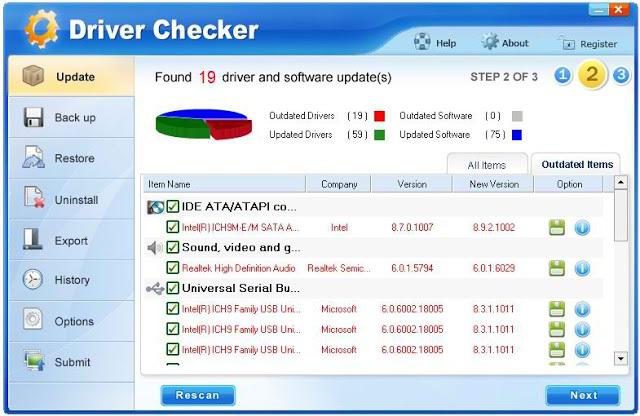
По правило такова търсене се извършва не на „левите” сайтове, а на интернет ресурсите на производителя на звукови карти или чипове за дънни платки.
Вярно е, че тук трябва да вземем предвид, че повечето програми от този тип са условно безплатни или платени. Това означава, че приложението определя, че аудиото се нуждае от такъв и такъв драйвер, но ще откаже да се инсталира, защото самата програма не е платена или активирана.
Друго често срещано явление по отношение на намирането на подходящия драйвер, особено при работа със звукови програми, може да бъде подкрепата на контролера Full Duplex Mode. Ако този режим се поддържа, понякога ще трябва да се активира ръчно.
Освен това, както е споменато по-горе, може да се изисква инсталирането на софтуер като виртуални драйвери, DirectX актуализация и така нататък